
Joseph Goodman
1
5375
1311
Vypadá to, že vás výchozí Linux vypadá dolů? Chcete více ze své Linuxové plochy než GNOME, KDE nebo MATE? Naštěstí je Linux nejkonfigurovatelnějším operačním systémem v okolí, takže přizpůsobení vzhledu vaší plochy je snadné.
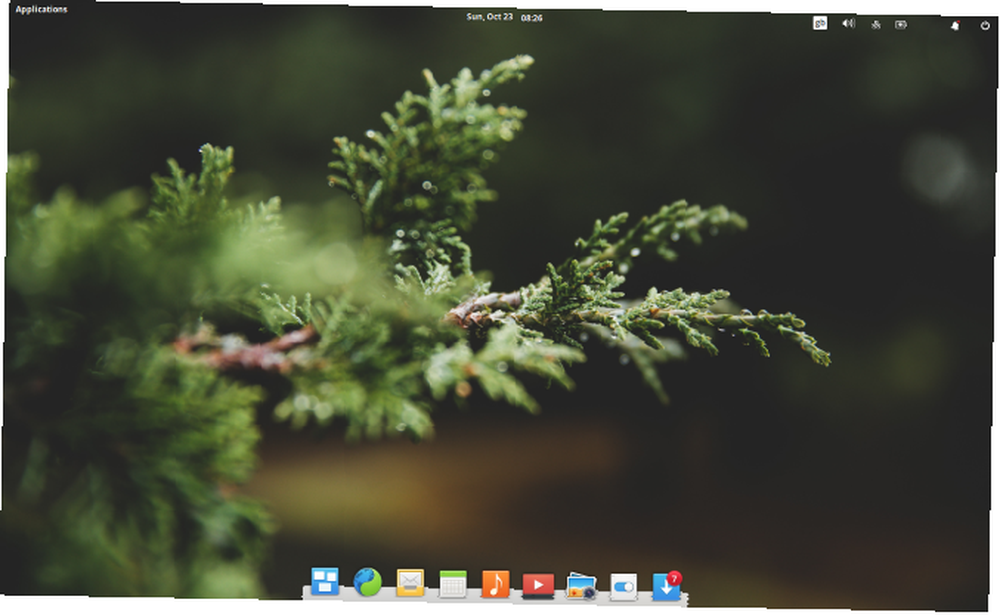
K přizpůsobení plochy systému Linux lze použít různé nástroje, triky a vylepšení. Možná budete chtít vyměnit několik známých nástrojů pro stolní počítače nebo změnit své téma. Můžete dokonce nainstalovat zcela nové prostředí.
Použijte těchto pět metod pro přizpůsobení vašeho desktopového prostředí Linuxu:
- Vylepšete nástroje pro stolní počítače
- Přepnout motiv na ploše (většina distros lodí s mnoha tématy)
- Přidejte nové ikony a písma (správná volba může mít úžasný efekt)
- Proměňte svoji plochu pomocí Conky
- Nainstalujte nové pracovní prostředí (extrémní možnost, která vám vyhovuje)
Podívejme se postupně na každou z těchto možností.
1. Vylepšete Linux Desktop Utilities
Začněte vylepšováním vzhledu vaší stolní počítače Linux změnou klíčových nástrojů pro stolní počítače. K dispozici je několik takových aplikací, ale podíváme se na tři nejběžnější: správce souborů, správce oken a postranní panel nebo panel.
Správce souborů
Ať už hledáte něco jiného vzhledu nebo prostě něco funkčnějšího než soubory GNOME (dříve známé jako Nautilus), máte několik možností.
Konqueror, Midnight Commander nebo nástroj KDE Dolphin jsou silné alternativy. Pokud však hledáte něco tak jednoduchého jako soubory GNOME, zkuste Thunar nebo PCManFM.
Správce oken
Možnost změny skutečných oken ve vaší distribuci Linuxu. Umístění a vzhled lze upravit pomocí nového správce oken. Vyberte si z možností Compiz, Metacity, Kwin, Mutter a mnoha dalších.
Dok
Zatímco nový správce oken vám umožní upravit panel, můžete také vyzkoušet dokovací stanici ve stylu MacOS. To lze implementovat pomocí Plank (přichází s několika tématy doku) nebo Káhira-Dock (také známý jako Glx-Dock)..
Podívejte se na náš seznam softwaru pro dokovací stanici Linux 5 Power Docks pro váš stroj Linux 5 Power Docks pro váš stroj Linux Možná jste přešli z Linuxu na MacOS; nebo se vám prostě líbí myšlenka doku. Ať už je to cokoli, těchto pět stolních doků pro systém Linux vám pomůže zvýšit vaši produktivitu. pro další návrhy.
2. Změňte motiv plochy
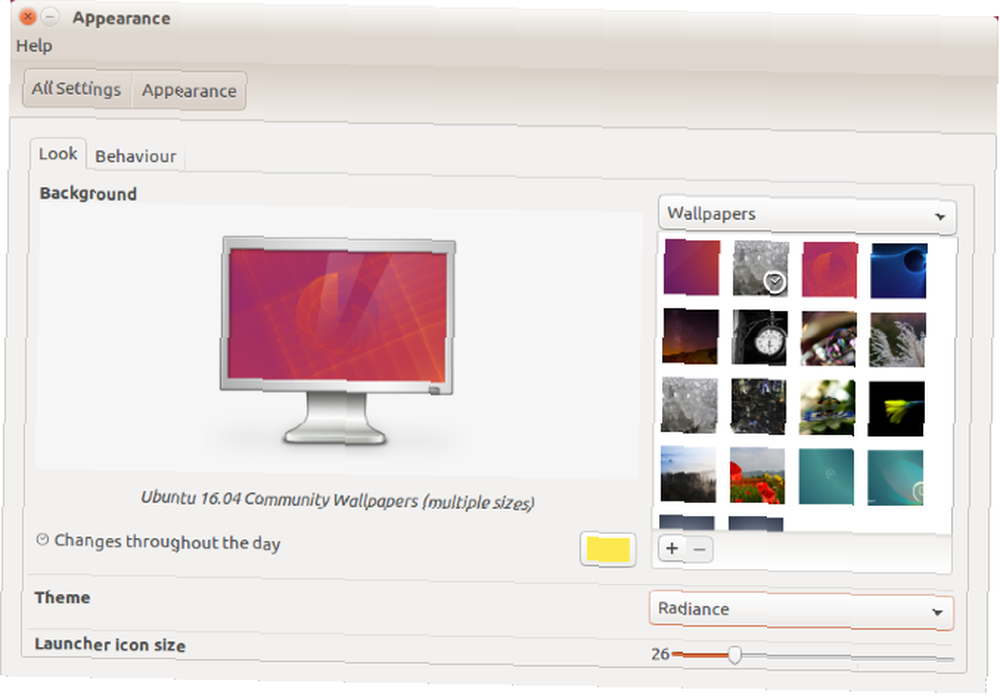
Na vaší Linuxové ploše můžete provést další změny. Jednou z vestavěných možností je změna motivu plochy.
Můžete například snadno změnit pozadí nebo tapetu plochy. V Ubuntu použijte Vzhled nastavení k tomu. Můžete to sledovat změnou ikon a písem (viz níže).
Mějte však na paměti, že způsob, jakým změníte plochu, může ovlivnit vaši náladu a v důsledku toho i produktivitu. I když lehký motiv na ploše vám může povzbudit vibrace, tmavší témata jsou vhodnější pro herní počítače.
3. Nainstalujte nové ikony a písma
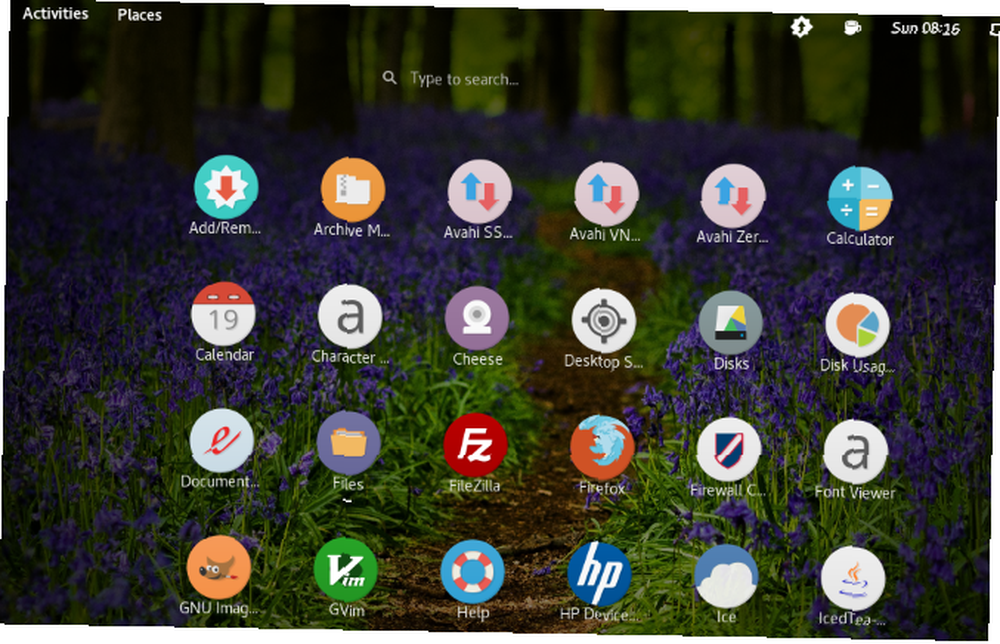
Mnoho náhradních balíčků ikon je k dispozici pro Linux, obvykle s motivem, který dává konkrétní dojem. Pokud například chcete replikovat dojem z materiálového designu Androidu, můžete zadat podobné “ploché” ikony, jako je téma ikon Luv.
Nalezení správné sady ikon může nějakou dobu trvat. První sada ikon, která najdete, se často neshoduje s plánovaným motivem plochy, přestože vypadá izolovaně. Pochopte to však správně a máte úžasný nový vzhled vaší Linuxové plochy.
Jak přidat nová písma do Linuxu
Pokud měníte vzhled počítače, je dobrý nápad přepnout na nové písmo. Ale ne vždy to vyjde dobře. Nové písmo plochy by mělo být jasné, jemné a téměř nepostřehnutelné. Ostentativní písma vám obvykle umožňují přeplněnou, ošklivou plochu.
Nová písma můžete najít online na webech, jako je fontsquirrel.com, knihovna bezplatných a open-source písem. Kamkoli jdete, ujistěte se, že si stáhnete svá písma do /.fonts/ adresář, který byste měli vytvořit v domovském adresáři.
Po rozbalení souboru TTF do adresáře /.fonts/ můžete nové písmo vybrat klepnutím pravým tlačítkem myši na plochu. Vybrat Změnit pozadí na ploše> Písma a v rozbalovací nabídce vyberte nové písmo a klikněte na Zavřít potvrdit.
Pokud chcete použít písmo z počítače se systémem Windows, podívejte se do našeho průvodce používáním písem Microsoft v systému Linux. Jak nainstalovat písma Microsoft Text v systému Ubuntu Linux Jak nainstalovat písma Microsoft Text v systému Ubuntu Linux Ve výchozím nastavení se písma systému Windows nezobrazují v Linux. To opravdu není problém, ale pokud chcete lepší kompatibilitu nebo stejně jako jejich vzhled, dostali jsme vás na ně. .
4. Promíchejte plochu pomocí Conky
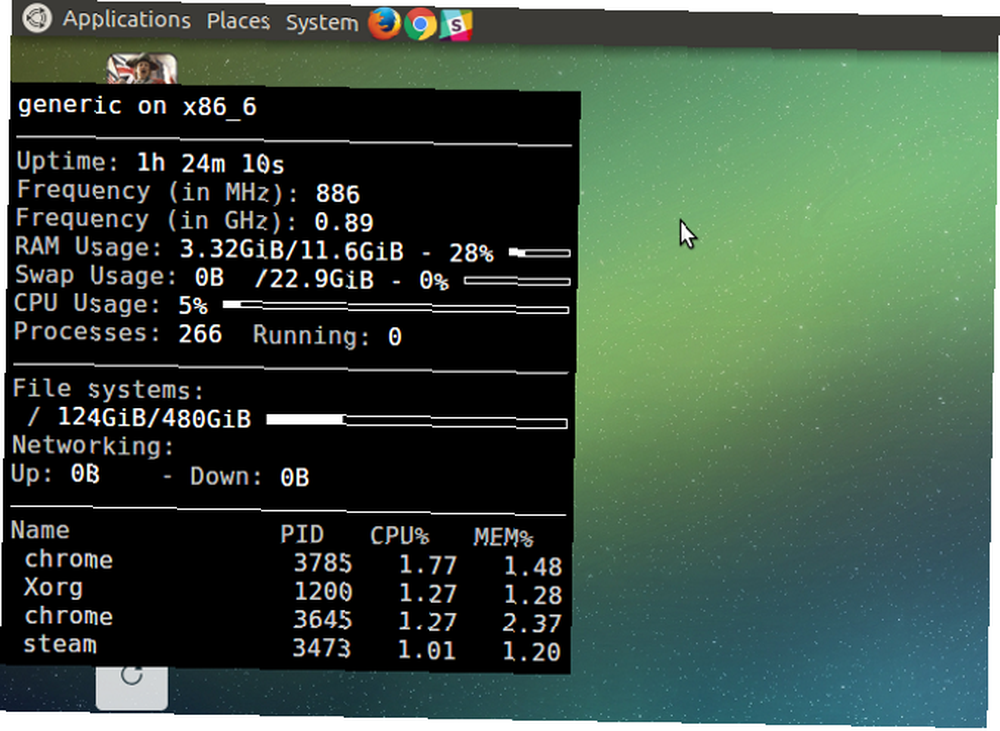
Přestože je Conky údajně nástrojem pro monitorování systému, podporuje také řadu ohromujících témat a widgetů. To vám umožní změnit velikost plochy a přidat úžasné nové prvky pro skutečně osobní prostředí Linux.
Instalace je jednoduchá. Jednoduše otevřete terminál a zadejte:
sudo apt update sudo apt install conky-allChcete-li spustit Conky, zadejte příkaz:
drzýToto odhalí pláň, “nahý” verze Conky, kterou pak můžete reskin předstírat svou plochu. Úpravou ~ / .conkyrc soubor, budete skončit s ohromující prvky na ploše, jako jsou tyto hodiny:
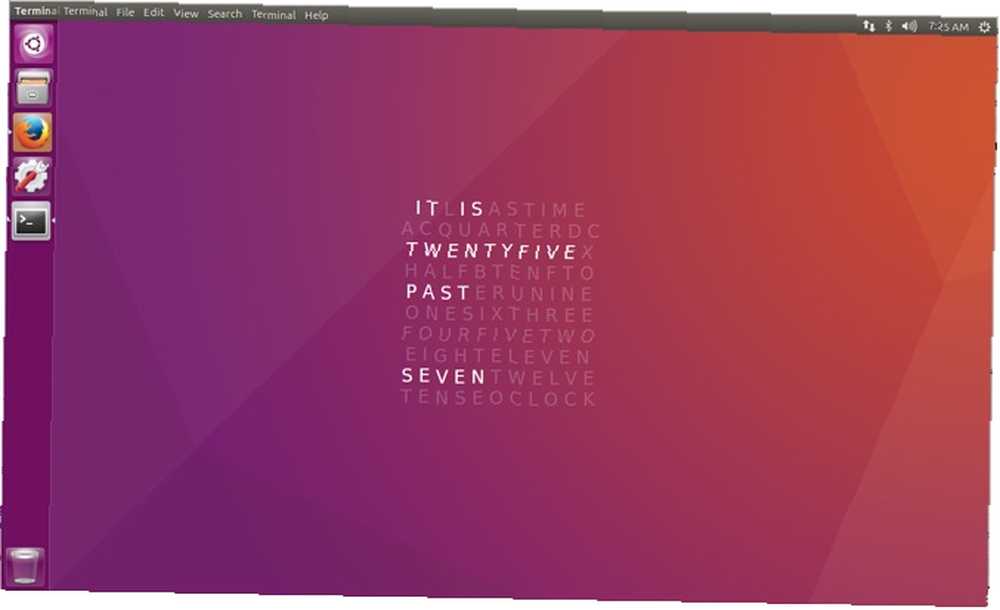
Pokyny, tipy a nápady naleznete v našem průvodci přizpůsobením systému Linux pomocí systému Conky. Vydělejte svůj systém Linux skvěle pomocí Conky Vydělejte svůj systém Linux skvěle díky aplikaci Conky Už jste se někdy podívali na svou linuxovou plochu a pomysleli si: „Určitě bych to mohl vylepšit?“ Jednou z velkých možností je Conky, která je schopna zobrazit vše od nových témat po příjemně zpracovaná data o teplotě procesoru. .
5. Vyměňte pracovní prostředí
Pokud vám Conky nepřináší nový, nový vzhled, který potřebujete, pravděpodobně je čas nainstalovat nové pracovní prostředí. Je jich tolik, ale s některými můžete mít potíže; ne všechny jsou kompatibilní s každou verzí systému Linux.
Řešení není tak děsivé, jak si myslíte. I když bylo období, kdy bylo přepínání do nového desktopového prostředí obtížné, v dnešní době je to mnohem jednodušší. Pokud existuje verze plochy pro vaše distro, měli byste být v pořádku. Upozorňujeme, že budete muset spustit vyhledávání na webu pro konkrétní podrobnosti pro každé pracovní prostředí.
Náš seznam nejlepších Linuxových desktopových prostředí 12 nejlepších Linuxových desktopových prostředí 12 nejlepších Linuxových desktopových prostředí Získání desktopového desktopového prostředí může být obtížné. Zde je nejlepší uvažovat prostředí Linux pro stolní počítače. vám nabídne spoustu možností, stejně jako naše kola nahoru méně známých desktopových prostředí Linuxu 5 Skvělých prostředí Linux Desktop Desktop, které jste neslyšeli 5 Skvělých prostředí Linux Desktop Desktop, které jste neslyšeli Existuje spousta prostředí desktopů Linux - včetně těch skvělých, o kterých jste pravděpodobně ještě neslyšeli. Zde je pět z našich oblíbených. .
Přizpůsobte Linux a vytvořte si svůj vlastní
Linux je neuvěřitelně flexibilní v mnoha ohledech. Aby vaše desktopové prostředí vypadalo tak, jak chcete, ať už z estetického nebo produktivního hlediska (nebo kombinace obou), je jednoduché a obvykle rychlé.
Výše uvedené kroky by vám měly umožnit překonfigurovat plochu tak, aby vypadala tak, jak chcete. Pokud tomu tak není, máte alternativy, které můžete nainstalovat během několika minut.
Pokud stále nemůžete přimět plochu, aby vypadala tak, jak chcete, možná je na čase vyzkoušet úplně jinou verzi systému Linux? Podívejte se na náš seznam nejlepších linuxových distribucí Nejlepší operační operační systém Linux Nejlepší operační operační systém Linux Nejlepší operační systém Linux je obtížné najít. Pokud nečtete náš seznam nejlepších operačních systémů Linux pro hraní her, Raspberry Pi a další. pro návrhy.











